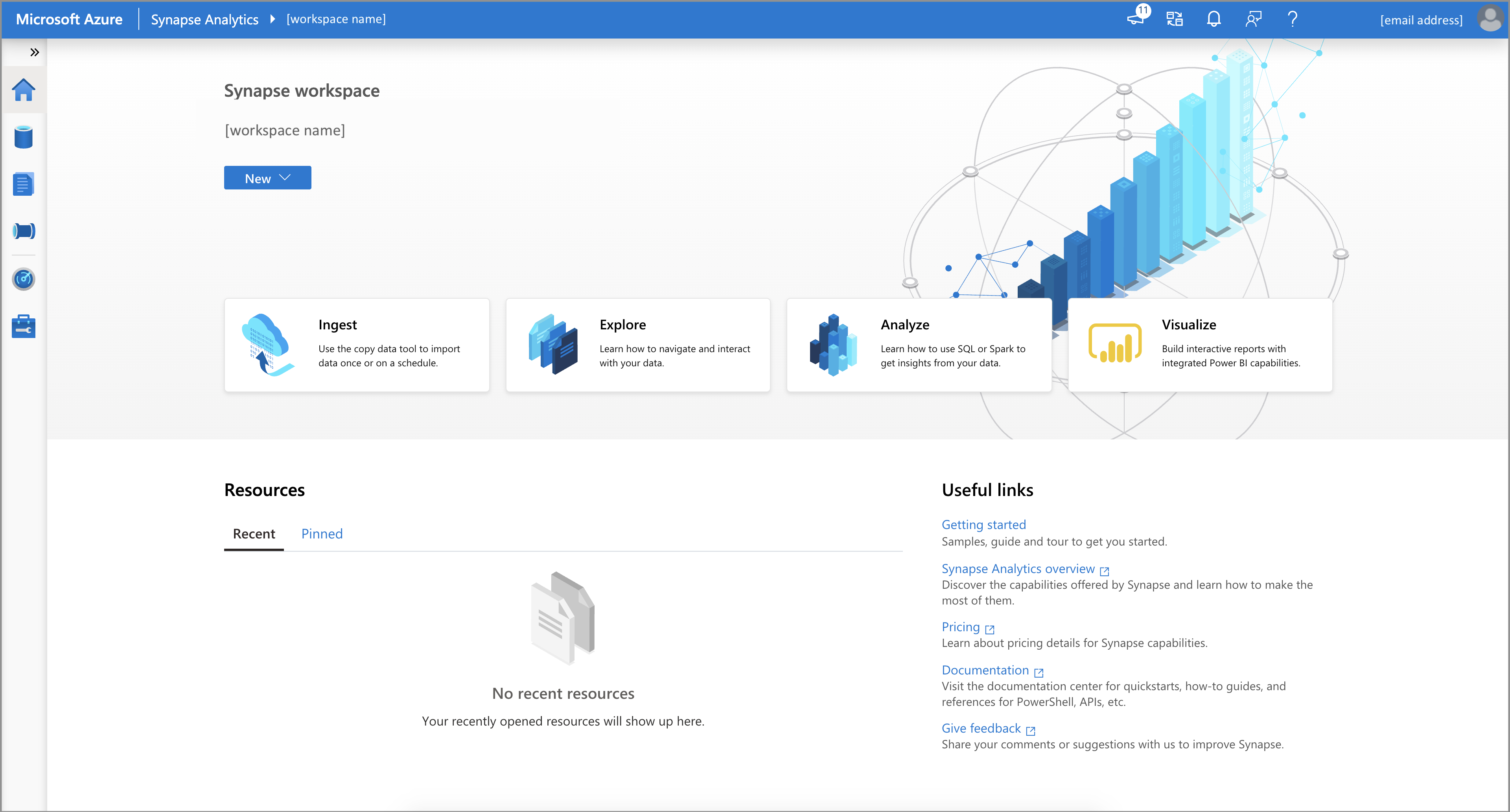Quickstart: Een Azure Synapse Analytics-werkruimte maken met de Azure CLI
Azure CLI is de nieuwe opdrachtregel van Azure voor het beheren van Azure-resources. U kunt deze gebruiken in uw browser met Azure Cloud Shell. U kunt deze ook installeren op Mac OS, Linux of Windows en uitvoeren vanaf de opdrachtregel.
In deze quickstart leert u hoe u een Azure Synapse Analytics-werkruimte maakt met behulp van de Azure CLI.
Als u geen Azure-abonnement hebt, kunt u een gratis Azure-account maken voordat u begint.
Vereisten
Download en installeer jq, een lichtgewicht en flexibele JSON-processor.
Azure Data Lake Storage Gen2-opslagaccount.
Belangrijk
Een Azure Synapse Analytics-werkruimte moet kunnen lezen en schrijven naar het geselecteerde Data Lake Storage Gen2-account. Bovendien moet u voor elk opslagaccount dat u koppelt als het primaire opslagaccount hiërarchische naamruimte hebben ingeschakeld bij het maken van het opslagaccount, zoals beschreven in Een opslagaccount maken.
Gebruik de Bash-omgeving in Azure Cloud Shell. Zie quickstart voor Bash in Azure Cloud Shell voor meer informatie.
Installeer de Azure CLI, indien gewenst, om CLI-referentieopdrachten uit te voeren. Als u in Windows of macOS werkt, kunt u Azure CLI uitvoeren in een Docker-container. Zie De Azure CLI uitvoeren in een Docker-container voor meer informatie.
Als u een lokale installatie gebruikt, meldt u zich aan bij Azure CLI met behulp van de opdracht az login. Volg de stappen die worden weergegeven in de terminal, om het verificatieproces te voltooien. Raadpleeg Aanmelden bij Azure CLI voor aanvullende aanmeldingsopties.
Installeer de Azure CLI-extensie bij het eerste gebruik, wanneer u hierom wordt gevraagd. Raadpleeg Extensies gebruiken met Azure CLI voor meer informatie over extensies.
Voer az version uit om de geïnstalleerde versie en afhankelijke bibliotheken te vinden. Voer az upgrade uit om te upgraden naar de nieuwste versie.
Een Azure Synapse Analytics-werkruimte maken met behulp van de Azure CLI
Definieer de benodigde omgevingsvariabelen voor het maken van resources voor een Azure Synapse Analytics-werkruimte.
Naam van omgevingsvariabele Beschrijving StorageAccountName Naam voor uw bestaande Data Lake Storage Gen2-opslagaccount. StorageAccountResourceGroup Naam van de bestaande Resourcegroep van uw Data Lake Storage Gen2-opslagaccount. FileShareName Naam van uw bestaande opslagbestandssysteem. SynapseResourceGroup Kies een nieuwe naam voor uw Azure Synapse Analytics-resourcegroep. Regio Kies een van de Azure-regio’s. SynapseWorkspaceName Kies een unieke naam voor uw nieuwe Azure Synapse Analytics-werkruimte. SqlUser Kies een waarde voor een nieuwe gebruikersnaam. SqlPassword Kies een veilig wachtwoord. Maak een resourcegroep als een container voor uw Azure Synapse Analytics-werkruimte:
az group create --name $SynapseResourceGroup --location $RegionEen Azure Synapse Analytics-werkruimte maken:
az synapse workspace create \ --name $SynapseWorkspaceName \ --resource-group $SynapseResourceGroup \ --storage-account $StorageAccountName \ --file-system $FileShareName \ --sql-admin-login-user $SqlUser \ --sql-admin-login-password $SqlPassword \ --location $RegionHaal de web- en dev-URL's op voor de Azure Synapse Analytics-werkruimte:
WorkspaceWeb=$(az synapse workspace show --name $SynapseWorkspaceName --resource-group $SynapseResourceGroup | jq -r '.connectivityEndpoints | .web') WorkspaceDev=$(az synapse workspace show --name $SynapseWorkspaceName --resource-group $SynapseResourceGroup | jq -r '.connectivityEndpoints | .dev')Maak een firewallregel om toegang tot uw Azure Synapse Analytics-werkruimte toe te staan vanaf uw computer:
ClientIP=$(curl -sb -H "Accept: application/json" "$WorkspaceDev" | jq -r '.message') ClientIP=${ClientIP##'Client Ip address : '} echo "Creating a firewall rule to enable access for IP address: $ClientIP" az synapse workspace firewall-rule create --end-ip-address $ClientIP --start-ip-address $ClientIP --name "Allow Client IP" --resource-group $SynapseResourceGroup --workspace-name $SynapseWorkspaceNameOpen het web-URL-adres van de Azure Synapse Analytics-werkruimte dat is opgeslagen in de omgevingsvariabele
WorkspaceWebvoor toegang tot uw werkruimte:echo "Open your Azure Synapse Workspace Web URL in the browser: $WorkspaceWeb"Nadat deze is geïmplementeerd, zijn er meer machtigingen vereist:
- Wijs in Azure Portal andere gebruikers van de werkruimte toe aan de rol Inzender in de werkruimte. Zie voor meer informatie Azure-rollen toewijzen met behulp van de Azure-portal.
- Wijs andere gebruikers de juiste rollen voor op rollen gebaseerd toegangsbeheer van Azure Synapse Analytics toe met behulp van Synapse Studio.
- Een lid van de rol Eigenaar van het Azure Storage-account moet de rol Inzender voor opslagblobgegevens toewijzen aan de beheerde service-identiteit van de Azure Synapse Analytics-werkruimte en andere gebruikers.
Resources opschonen
Volg deze stappen om de Azure Synapse Analytics-werkruimte te verwijderen.
Waarschuwing
Als u een Azure Synapse Analytics-werkruimte verwijdert, worden de analyse-engines en de gegevens die zijn opgeslagen in de database van de ingesloten SQL-pools en metagegevens van de werkruimte verwijderd. Er kan geen verbinding meer worden gemaakt met het SQL- of Apache Spark-eindpunt. Alle codeartefacten worden verwijderd (query's, notebooks, taakdefinities en pijplijnen).
Het verwijderen van de werkruimte heeft geen invloed op de gegevens in het Data Lake Storage Gen2-account dat is gekoppeld aan de werkruimte.
Als u de Azure Synapse Analytics-werkruimte wilt verwijderen, voert u de volgende opdracht uit:
az synapse workspace delete --name $SynapseWorkspaceName --resource-group $SynapseResourceGroup
Gerelateerde inhoud
Vervolgens kunt u SQL-pools maken of Apache Spark-pools maken zodat u uw gegevens kunt gaan analyseren en verkennen.